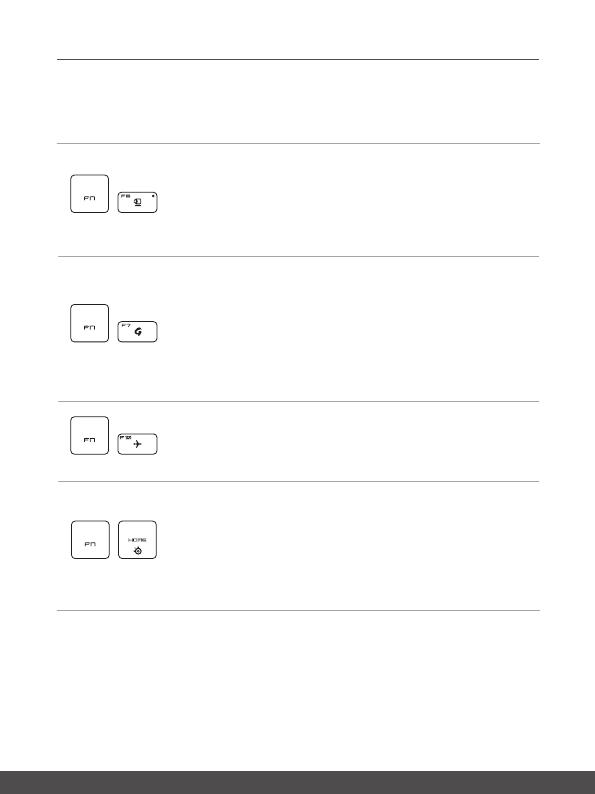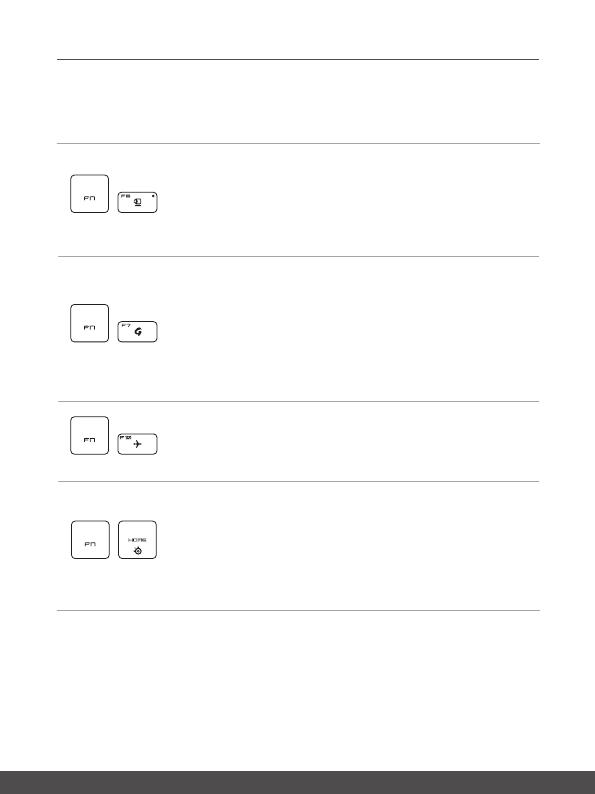
Användarmanual
12 13
Snabbstartknappar
Använd [Fn]-knapparna på tangentbordet för att aktivera specifika program eller verktyg.
Med hjälp av dessa knappar kan användare arbeta effektivare.
+
Webbkamera
• Tryck Fn och F6 knapparna för att slå på Webcam
funktionen. Tryck igen för att stänga av den.
• Webbkamerans LED-indikator, som sitter bredvid F6-
knappen, lyser när webbkamerafunktionen är aktiverad;
lysdioden slocknar när systemet stängs av.
• Webkamera sa v rámci predvolených nastavení vypne.
+
Dragon Center
• Den här notebook-datorn kan installeras med ett spelverktyg,
Dragon Center, som ger användarna en fantastisk och
effektiv spellösning.
• Dragon Center fungerar endast i operativsystemet med
SCM-programmet installerat. Hämta hem SCM-verktyg från
MSI-webbplatsen för enkel och bekväm drift.
• Tryck på knapparna Fn och F7 för att hämta applikationen
Dragon Center.
+
Airplane Mode
• Tryck på Fn och F10 knapparna upprepade gånger för att slå
på/av Airplane Mode .
+
SSE
• Denna notebook kan vara förinstallerad med ett unikt
tangentbordsprogram, vid namn SSE (SteelSeries
Engine). Med programmet kan användare äga flera olika
tangentbordskomtinationer med funktionstangenter som
definieras separat för specifika tillfällen.
• Tryck på knapparna Fn och HOME för att växla mellan olika
tangentbordskonfigurationer.